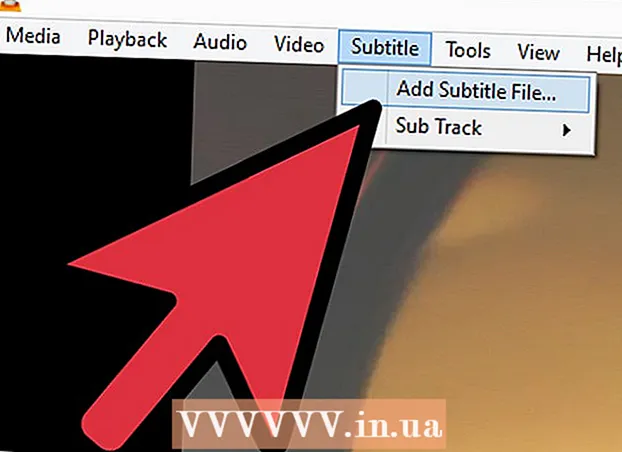రచయిత:
Alice Brown
సృష్టి తేదీ:
26 మే 2021
నవీకరణ తేదీ:
1 జూలై 2024
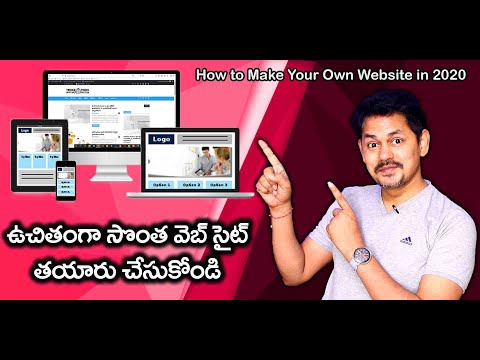
విషయము
- దశలు
- పద్ధతి 1 లో 3: కంప్యూటర్లో
- విధానం 2 లో 3: ఆండ్రాయిడ్ స్మార్ట్ఫోన్
- 3 లో 3 వ పద్ధతి: ఐఫోన్ / ఐప్యాడ్
ఒక వెబ్ పేజీలో రీ-వ్యూల కోసం మీరు సేవ్ చేయదలిచిన టెక్స్ట్ మరియు ఇమేజ్లు చాలా ఉంటే, మీరు ఆఫ్లైన్లో తెరవగల పేజీని PDF ఫైల్గా సేవ్ చేయండి. PDF లు ప్రింట్ చేయడం సులభం మరియు దాదాపు ఏ పరికరంలోనైనా చూడవచ్చు. ఈ ఆర్టికల్లో, గూగుల్ క్రోమ్లో వెబ్ పేజీని పిడిఎఫ్గా ఎలా సేవ్ చేయాలో మేము మీకు చూపించబోతున్నాం.
దశలు
పద్ధతి 1 లో 3: కంప్యూటర్లో
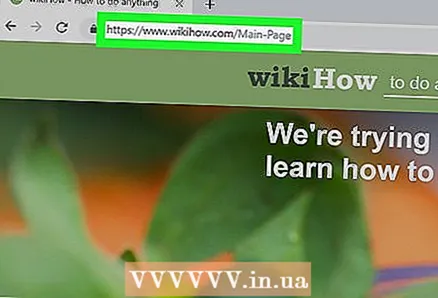 1 Google Chrome ని ప్రారంభించండి మరియు కావలసిన వెబ్ పేజీకి నావిగేట్ చేయండి. దీన్ని చేయడానికి, బ్రౌజర్ విండో ఎగువన చిరునామా పట్టీలో వెబ్సైట్ చిరునామాను నమోదు చేయండి.మీరు సేవ్ చేయదలిచిన పేజీకి నావిగేట్ చేయడానికి సైట్లోని బటన్లు మరియు లింక్లను ఉపయోగించండి. వెబ్ పేజీలో ప్రదర్శించబడే ఏదైనా ఒక PDF ఫైల్గా సేవ్ చేయబడుతుంది.
1 Google Chrome ని ప్రారంభించండి మరియు కావలసిన వెబ్ పేజీకి నావిగేట్ చేయండి. దీన్ని చేయడానికి, బ్రౌజర్ విండో ఎగువన చిరునామా పట్టీలో వెబ్సైట్ చిరునామాను నమోదు చేయండి.మీరు సేవ్ చేయదలిచిన పేజీకి నావిగేట్ చేయడానికి సైట్లోని బటన్లు మరియు లింక్లను ఉపయోగించండి. వెబ్ పేజీలో ప్రదర్శించబడే ఏదైనా ఒక PDF ఫైల్గా సేవ్ చేయబడుతుంది. పేజీలోని మూలకాల అమరిక మారవచ్చుమీరు దానిని PDF డాక్యుమెంట్గా సేవ్ చేసినప్పుడు.
 2 నొక్కండి ⋮. ఈ చిహ్నం Google Chrome ఎగువ కుడి మూలలో ఉంది. ఒక మెనూ ఓపెన్ అవుతుంది.
2 నొక్కండి ⋮. ఈ చిహ్నం Google Chrome ఎగువ కుడి మూలలో ఉంది. ఒక మెనూ ఓపెన్ అవుతుంది. 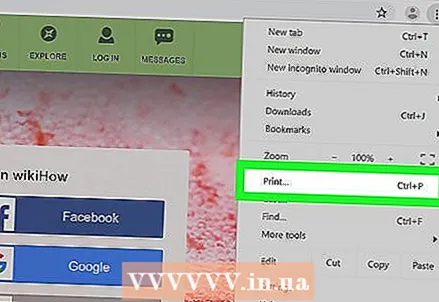 3 నొక్కండి ముద్ర. "ప్రింట్" విండో తెరవబడుతుంది. విండో యొక్క కుడి వైపున వెబ్ పేజీ యొక్క ప్రివ్యూ కనిపిస్తుంది, ఇక్కడ ప్రింట్ చేయబడినప్పుడు పేజీ మూలకాల లేఅవుట్ ఎలా మారుతుందో మీరు చూడవచ్చు.
3 నొక్కండి ముద్ర. "ప్రింట్" విండో తెరవబడుతుంది. విండో యొక్క కుడి వైపున వెబ్ పేజీ యొక్క ప్రివ్యూ కనిపిస్తుంది, ఇక్కడ ప్రింట్ చేయబడినప్పుడు పేజీ మూలకాల లేఅవుట్ ఎలా మారుతుందో మీరు చూడవచ్చు. - మీరు కూడా క్లిక్ చేయవచ్చు Ctrl+పి (విండోస్) లేదా M Cmd+పి (మాక్).
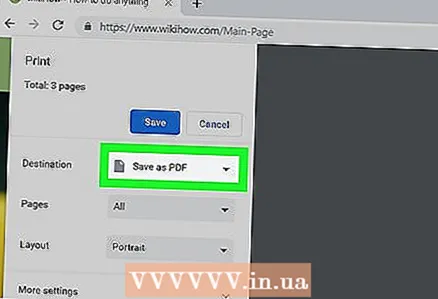 4 దయచేసి ఎంచుకోండి PDF గా సేవ్ చేయండి ప్రింటర్ మెనూలో. విండో యొక్క ఎడమ పేన్లో మీరు ఈ మెనూని కనుగొంటారు; అందుబాటులో ఉన్న అన్ని ప్రింటర్లను మెను జాబితా చేస్తుంది. మీరు PDF గా సేవ్ ఎంచుకుంటే, పేజీ ముద్రించబడదు - అది PDF ఫైల్గా సేవ్ చేయబడుతుంది.
4 దయచేసి ఎంచుకోండి PDF గా సేవ్ చేయండి ప్రింటర్ మెనూలో. విండో యొక్క ఎడమ పేన్లో మీరు ఈ మెనూని కనుగొంటారు; అందుబాటులో ఉన్న అన్ని ప్రింటర్లను మెను జాబితా చేస్తుంది. మీరు PDF గా సేవ్ ఎంచుకుంటే, పేజీ ముద్రించబడదు - అది PDF ఫైల్గా సేవ్ చేయబడుతుంది. 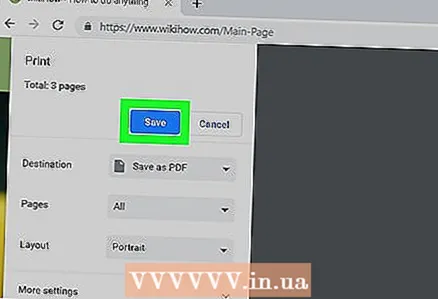 5 నొక్కండి సేవ్ చేయండి. ఈ నీలిరంగు బటన్ ప్రింట్ విండో ఎడమ పేన్ ఎగువన ఉంది.
5 నొక్కండి సేవ్ చేయండి. ఈ నీలిరంగు బటన్ ప్రింట్ విండో ఎడమ పేన్ ఎగువన ఉంది. 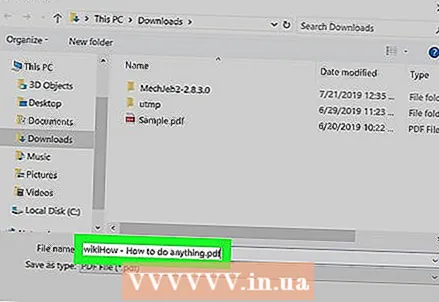 6 PDF ఫైల్ కోసం ఒక పేరును నమోదు చేయండి. ఫైల్ పేరు లైన్లో దీన్ని చేయండి (లేదా Mac లో సేవ్ చేయండి).
6 PDF ఫైల్ కోసం ఒక పేరును నమోదు చేయండి. ఫైల్ పేరు లైన్లో దీన్ని చేయండి (లేదా Mac లో సేవ్ చేయండి). 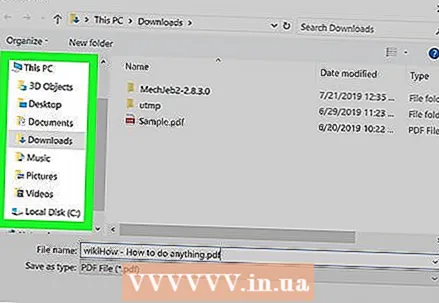 7 PDF ఫైల్ను సేవ్ చేయడానికి ఫోల్డర్ని ఎంచుకోండి. కావలసిన ఫోల్డర్ను ఎంచుకోవడానికి ఎడమ పేన్లోని ఫోల్డర్పై ఆపై సెంటర్ విండోలోని ఫోల్డర్పై క్లిక్ చేయండి.
7 PDF ఫైల్ను సేవ్ చేయడానికి ఫోల్డర్ని ఎంచుకోండి. కావలసిన ఫోల్డర్ను ఎంచుకోవడానికి ఎడమ పేన్లోని ఫోల్డర్పై ఆపై సెంటర్ విండోలోని ఫోల్డర్పై క్లిక్ చేయండి. 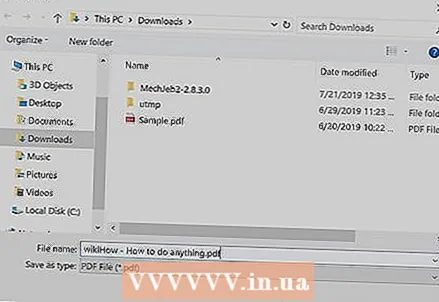 8 నొక్కండి సేవ్ చేయండి. ఇది విండో యొక్క కుడి దిగువ మూలలో ఉంది. వెబ్పేజీ PDF ఆకృతిలో సేవ్ చేయబడుతుంది. మీరు తెరిచిన ఫోల్డర్లోని PDF ఫైల్పై డబుల్ క్లిక్ చేయండి.
8 నొక్కండి సేవ్ చేయండి. ఇది విండో యొక్క కుడి దిగువ మూలలో ఉంది. వెబ్పేజీ PDF ఆకృతిలో సేవ్ చేయబడుతుంది. మీరు తెరిచిన ఫోల్డర్లోని PDF ఫైల్పై డబుల్ క్లిక్ చేయండి.
విధానం 2 లో 3: ఆండ్రాయిడ్ స్మార్ట్ఫోన్
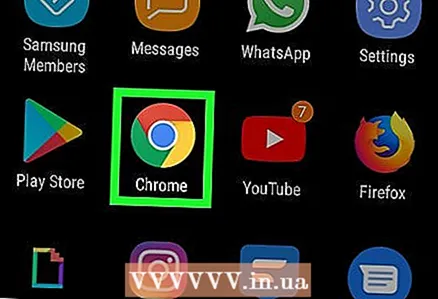 1 Google Chrome ని ప్రారంభించండి
1 Google Chrome ని ప్రారంభించండి  . ఎరుపు-ఆకుపచ్చ-పసుపు-నీలం వృత్తం చిహ్నంపై క్లిక్ చేయండి. మీరు దాన్ని మీ హోమ్ స్క్రీన్ లేదా యాప్ డ్రాయర్లో కనుగొంటారు.
. ఎరుపు-ఆకుపచ్చ-పసుపు-నీలం వృత్తం చిహ్నంపై క్లిక్ చేయండి. మీరు దాన్ని మీ హోమ్ స్క్రీన్ లేదా యాప్ డ్రాయర్లో కనుగొంటారు. 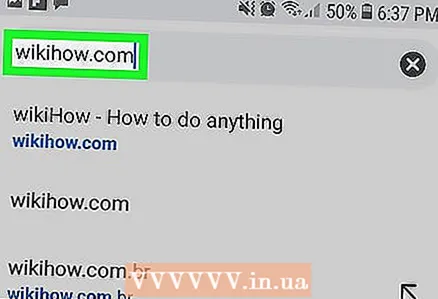 2 కావలసిన వెబ్ పేజీకి వెళ్లండి. దీన్ని చేయడానికి, బ్రౌజర్ విండో ఎగువన చిరునామా పట్టీలో వెబ్సైట్ చిరునామాను నమోదు చేయండి. మీరు సేవ్ చేయదలిచిన పేజీకి నావిగేట్ చేయడానికి సైట్లోని బటన్లు మరియు లింక్లను ఉపయోగించండి. వెబ్ పేజీలో ప్రదర్శించబడే ఏదైనా ఒక PDF ఫైల్గా సేవ్ చేయబడుతుంది. మీరు దానిని PDF డాక్యుమెంట్గా సేవ్ చేసినప్పుడు పేజీలోని మూలకాల లేఅవుట్ మారవచ్చు.
2 కావలసిన వెబ్ పేజీకి వెళ్లండి. దీన్ని చేయడానికి, బ్రౌజర్ విండో ఎగువన చిరునామా పట్టీలో వెబ్సైట్ చిరునామాను నమోదు చేయండి. మీరు సేవ్ చేయదలిచిన పేజీకి నావిగేట్ చేయడానికి సైట్లోని బటన్లు మరియు లింక్లను ఉపయోగించండి. వెబ్ పేజీలో ప్రదర్శించబడే ఏదైనా ఒక PDF ఫైల్గా సేవ్ చేయబడుతుంది. మీరు దానిని PDF డాక్యుమెంట్గా సేవ్ చేసినప్పుడు పేజీలోని మూలకాల లేఅవుట్ మారవచ్చు. - స్క్రీన్పై కనిపించే మూలకాలు మాత్రమే PDF పత్రంలో సేవ్ చేయబడతాయి, మొత్తం పేజీ కాదు.
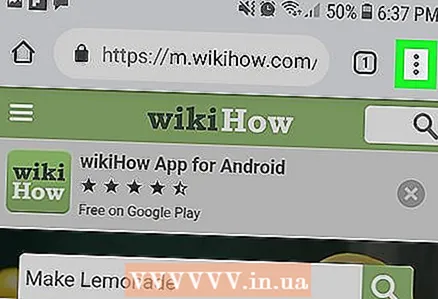 3 నొక్కండి ⋮. ఈ బటన్ కుడి ఎగువ మూలలో ఉంది. ఒక మెనూ ఓపెన్ అవుతుంది.
3 నొక్కండి ⋮. ఈ బటన్ కుడి ఎగువ మూలలో ఉంది. ఒక మెనూ ఓపెన్ అవుతుంది. 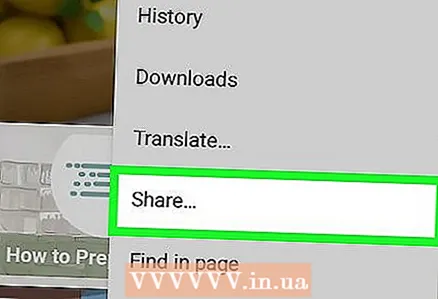 4 నొక్కండి దీన్ని షేర్ చేయండి. ఈ ఎంపిక Google Chrome మెనులో ఉంది. భాగస్వామ్య ఎంపికలు ప్రదర్శించబడతాయి.
4 నొక్కండి దీన్ని షేర్ చేయండి. ఈ ఎంపిక Google Chrome మెనులో ఉంది. భాగస్వామ్య ఎంపికలు ప్రదర్శించబడతాయి. 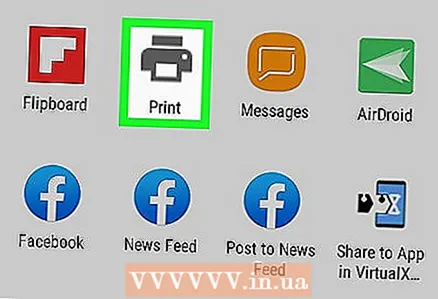 5 నొక్కండి ముద్ర. ఈ ఐచ్ఛికం ప్రింటర్ చిహ్నంతో గుర్తించబడింది. ప్రింట్ మెను ఓపెన్ అవుతుంది.
5 నొక్కండి ముద్ర. ఈ ఐచ్ఛికం ప్రింటర్ చిహ్నంతో గుర్తించబడింది. ప్రింట్ మెను ఓపెన్ అవుతుంది. 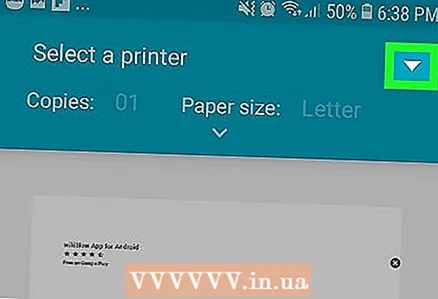 6 బాణం చిహ్నాన్ని క్లిక్ చేయండి ⏷. ఇది ప్రింట్ మెనూ యొక్క కుడి ఎగువ మూలలో ఉంది. అందుబాటులో ఉన్న ప్రింటర్లు ప్రదర్శించబడతాయి.
6 బాణం చిహ్నాన్ని క్లిక్ చేయండి ⏷. ఇది ప్రింట్ మెనూ యొక్క కుడి ఎగువ మూలలో ఉంది. అందుబాటులో ఉన్న ప్రింటర్లు ప్రదర్శించబడతాయి.  7 నొక్కండి PDF గా సేవ్ చేయండి. అందుబాటులో ఉన్న ప్రింటర్ల జాబితాలో ఈ ఐచ్చికం ఉంది.
7 నొక్కండి PDF గా సేవ్ చేయండి. అందుబాటులో ఉన్న ప్రింటర్ల జాబితాలో ఈ ఐచ్చికం ఉంది. 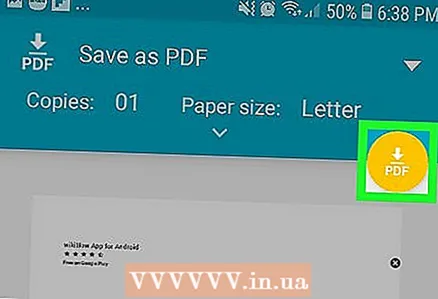 8 PDF డౌన్లోడ్ చిహ్నంపై క్లిక్ చేయండి
8 PDF డౌన్లోడ్ చిహ్నంపై క్లిక్ చేయండి  . ఇది పసుపు నేపథ్యంలో "PDF" అనే పదంతో క్రిందికి చూపే బాణంలా కనిపిస్తుంది. ఈ చిహ్నం ఎగువ కుడి మూలలో ఉంది.
. ఇది పసుపు నేపథ్యంలో "PDF" అనే పదంతో క్రిందికి చూపే బాణంలా కనిపిస్తుంది. ఈ చిహ్నం ఎగువ కుడి మూలలో ఉంది. 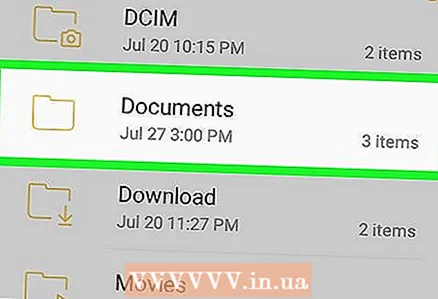 9 PDF ఫైల్ను సేవ్ చేయడానికి ఫోల్డర్ని ఎంచుకోండి. మెనులో ప్రదర్శించబడే ఫోల్డర్లలో ఒకదానిపై క్లిక్ చేయండి.
9 PDF ఫైల్ను సేవ్ చేయడానికి ఫోల్డర్ని ఎంచుకోండి. మెనులో ప్రదర్శించబడే ఫోల్డర్లలో ఒకదానిపై క్లిక్ చేయండి. 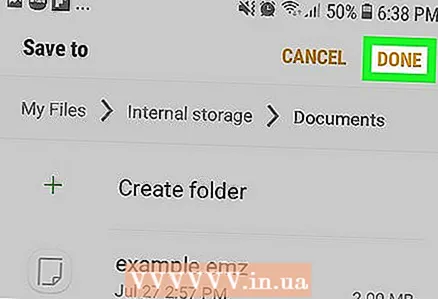 10 నొక్కండి సిద్ధంగా ఉంది. వెబ్పేజీ PDF ఆకృతిలో సేవ్ చేయబడుతుంది. PDF ఫైల్ని తెరవడానికి, ఫైల్ల యాప్ని ప్రారంభించండి మరియు PDF డాక్యుమెంట్ ఉన్న ఫోల్డర్కి నావిగేట్ చేయండి.
10 నొక్కండి సిద్ధంగా ఉంది. వెబ్పేజీ PDF ఆకృతిలో సేవ్ చేయబడుతుంది. PDF ఫైల్ని తెరవడానికి, ఫైల్ల యాప్ని ప్రారంభించండి మరియు PDF డాక్యుమెంట్ ఉన్న ఫోల్డర్కి నావిగేట్ చేయండి.
3 లో 3 వ పద్ధతి: ఐఫోన్ / ఐప్యాడ్
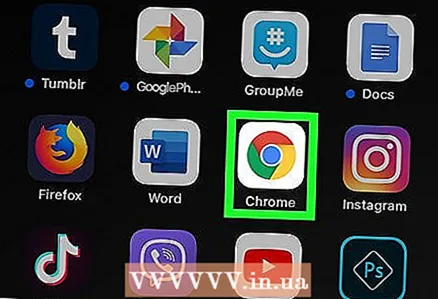 1 Google Chrome ని ప్రారంభించండి
1 Google Chrome ని ప్రారంభించండి  . ఎరుపు-ఆకుపచ్చ-పసుపు-నీలం వృత్తం చిహ్నంపై క్లిక్ చేయండి. IPhone / iPad కోసం Google Chrome ప్రస్తుతం వెబ్ పేజీల PDF ఎగుమతికి మద్దతు ఇవ్వదు. అయితే, మీరు తర్వాత చదవండి జాబితాకు వెబ్ పేజీని జోడించవచ్చు, దీని కంటెంట్ ఆఫ్లైన్లో కూడా అందుబాటులో ఉంటుంది.
. ఎరుపు-ఆకుపచ్చ-పసుపు-నీలం వృత్తం చిహ్నంపై క్లిక్ చేయండి. IPhone / iPad కోసం Google Chrome ప్రస్తుతం వెబ్ పేజీల PDF ఎగుమతికి మద్దతు ఇవ్వదు. అయితే, మీరు తర్వాత చదవండి జాబితాకు వెబ్ పేజీని జోడించవచ్చు, దీని కంటెంట్ ఆఫ్లైన్లో కూడా అందుబాటులో ఉంటుంది. - మీ వెబ్పేజీని PDF గా సేవ్ చేయడానికి, Google Chrome కి బదులుగా Safari ని ఉపయోగించండి.
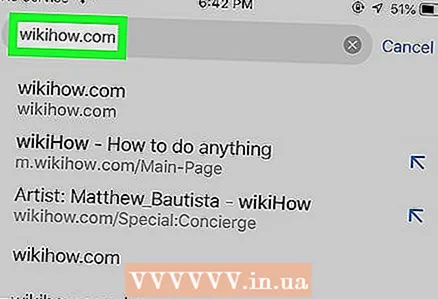 2 కావలసిన వెబ్ పేజీకి వెళ్లండి. దీన్ని చేయడానికి, బ్రౌజర్ విండో ఎగువన చిరునామా పట్టీలో వెబ్సైట్ చిరునామాను నమోదు చేయండి. మీరు సేవ్ చేయదలిచిన పేజీకి నావిగేట్ చేయడానికి సైట్లోని బటన్లు మరియు లింక్లను ఉపయోగించండి. వెబ్ పేజీలో ప్రదర్శించబడే ఏదైనా ఒక PDF ఫైల్గా సేవ్ చేయబడుతుంది. మీరు దానిని PDF డాక్యుమెంట్గా సేవ్ చేసినప్పుడు పేజీలోని మూలకాల లేఅవుట్ మారవచ్చు.
2 కావలసిన వెబ్ పేజీకి వెళ్లండి. దీన్ని చేయడానికి, బ్రౌజర్ విండో ఎగువన చిరునామా పట్టీలో వెబ్సైట్ చిరునామాను నమోదు చేయండి. మీరు సేవ్ చేయదలిచిన పేజీకి నావిగేట్ చేయడానికి సైట్లోని బటన్లు మరియు లింక్లను ఉపయోగించండి. వెబ్ పేజీలో ప్రదర్శించబడే ఏదైనా ఒక PDF ఫైల్గా సేవ్ చేయబడుతుంది. మీరు దానిని PDF డాక్యుమెంట్గా సేవ్ చేసినప్పుడు పేజీలోని మూలకాల లేఅవుట్ మారవచ్చు. 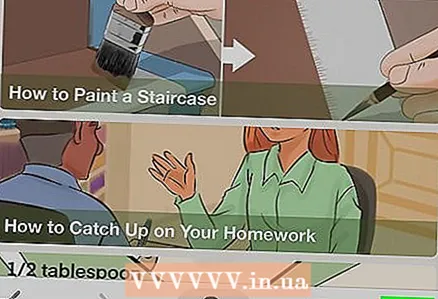 3 నొక్కండి …. ఈ చిహ్నం ఎగువ కుడి మూలలో ఉంది. ఒక మెనూ ఓపెన్ అవుతుంది.
3 నొక్కండి …. ఈ చిహ్నం ఎగువ కుడి మూలలో ఉంది. ఒక మెనూ ఓపెన్ అవుతుంది. - సఫారిలో, షేర్ చిహ్నాన్ని క్లిక్ చేయండి. ఇది నీలిరంగు నేపథ్యంలో బాణంతో చతురస్రంలా కనిపిస్తుంది మరియు ఎగువ కుడి మూలలో ఉంది.
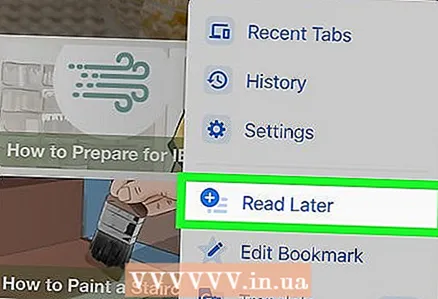 4 నొక్కండి తర్వాత చదవండి. ఇది మెను దిగువన ఉంది. గూగుల్ క్రోమ్ విండో ఎగువన యాక్సెస్ చేయగల ప్రత్యేక జాబితాకు వెబ్ పేజీ జోడించబడింది.
4 నొక్కండి తర్వాత చదవండి. ఇది మెను దిగువన ఉంది. గూగుల్ క్రోమ్ విండో ఎగువన యాక్సెస్ చేయగల ప్రత్యేక జాబితాకు వెబ్ పేజీ జోడించబడింది. - సఫారిలో, PDF ని సృష్టించు> పూర్తయింది (ఎగువ-ఎడమ మూలలో)> ఫైల్ను సేవ్ చేయండి, పిడిఎఫ్ను సేవ్ చేయడానికి ఫోల్డర్ని ఎంచుకుని, ఎగువ-కుడి మూలలో జోడించు నొక్కండి.